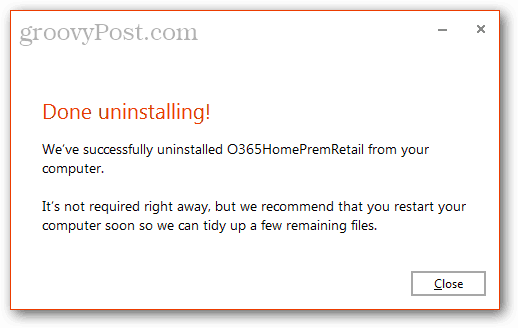Cara Menghapus Instalasi Microsoft Office 2013
Kantor Microsoft Windows 8 Vindovs 7 / / March 18, 2020
Jika Anda telah mencoba pratinjau Office 2013, dan ingin menghapusnya dari sistem Anda, Microsoft membuatnya mudah untuk dihapus.
Ingin mencopot Microsoft Office 365 terbaru (juga dikenal sebagai Office 2013)? Jika itu masalahnya, kabar baiknya adalah bahwa terima kasih kepada Microsoft pemanfaatan App-V dalam penyebaran, menghapus instalan tidak akan mengacaukan versi kantor lain yang mungkin Anda miliki. Ini membuat proses penghapusan instalasi menjadi mudah dan tidak menyakitkan.
Di Windows 8 klik kanan salah satu ubin Office 2013 dan kemudian klik tombol Copot pemasangan yang muncul di bagian bawah layar.
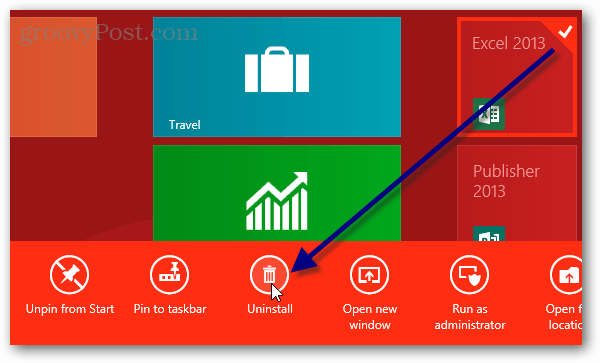
Di Windows 7, klik Start Menu dan kemudian Control Panel. Di Control Panel klik tautan "Copot program".
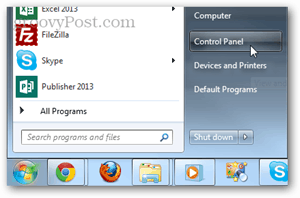
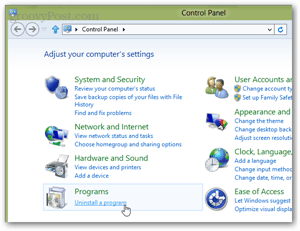
Di salah satu versi Windows, Anda akan dibawa ke bagian Program dan Fitur di Control Panel. Di sini, gulir ke bawah daftar dan pilih "Microsoft Office 365 ..." dan kemudian klik Uninstall.
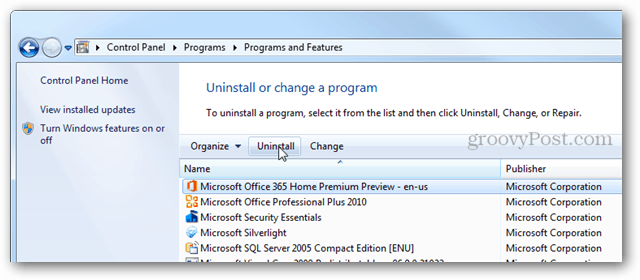
Sebuah prompt akan muncul menanyakan apakah Anda yakin ingin menghapus Office 2013 (365) dari komputer Anda. Klik Uhapus instalan untuk mengonfirmasi.
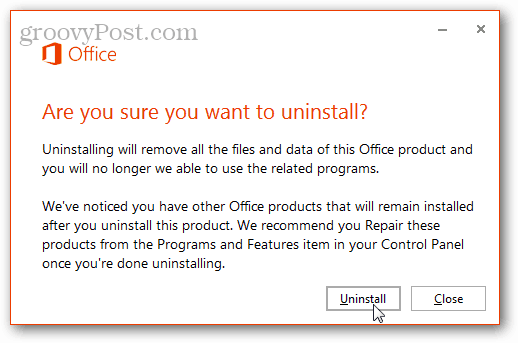
Proses penghapusan instalan akan memakan waktu sekitar 2 menit, Anda dapat duduk dan menunggu proses ini atau mengambil secangkir kopi.
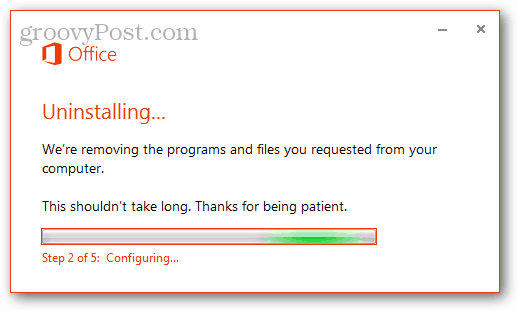
Setelah penghapusan instalasi selesai, Anda akan melihat jendela "Sukses" di akhir. Ini merekomendasikan restart komputer Anda untuk menyelesaikan sepenuhnya, tetapi Anda dapat melakukannya di waktu luang Anda. Apakah Anda memulai ulang segera atau lambat, Office 2013 tidak lagi di PC Anda.